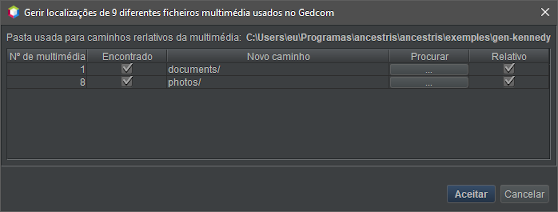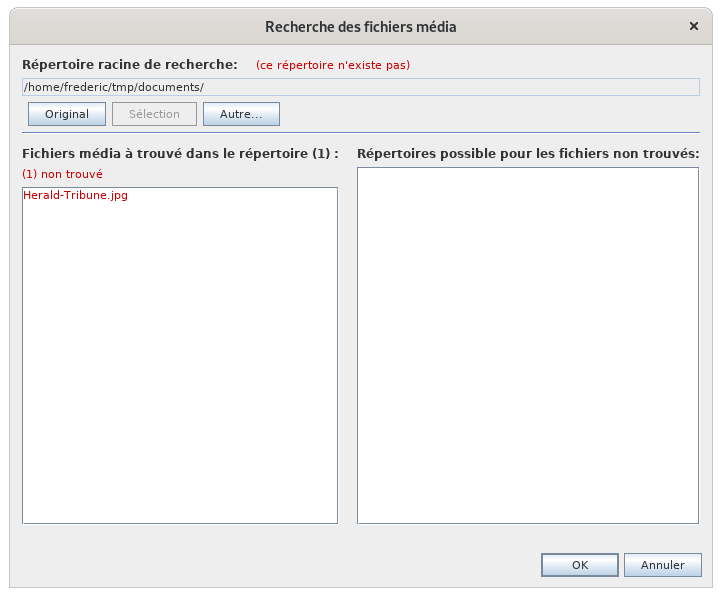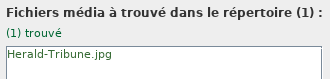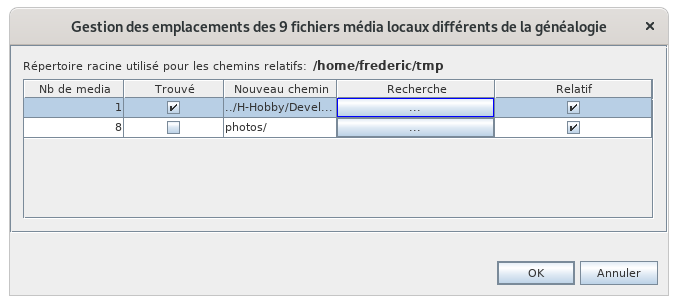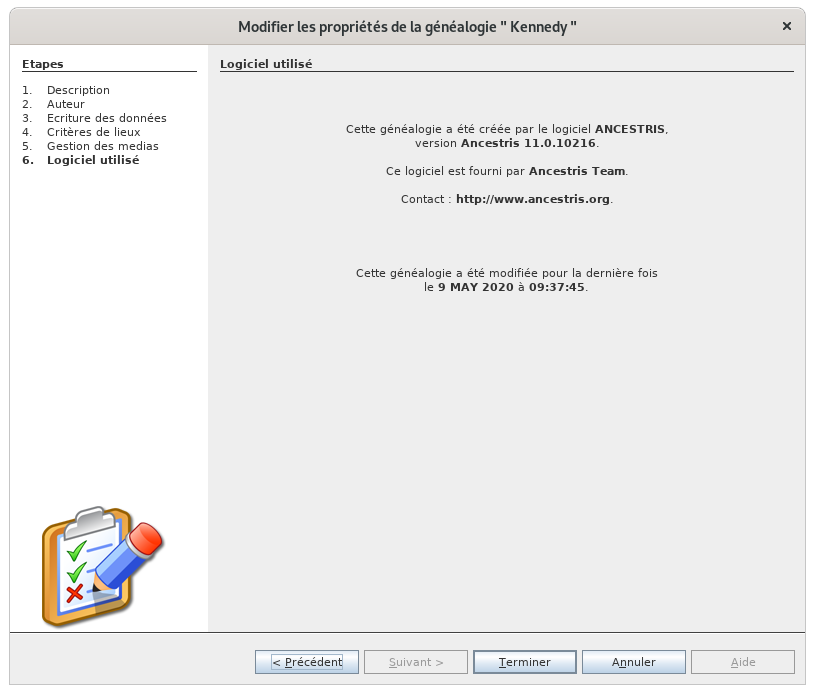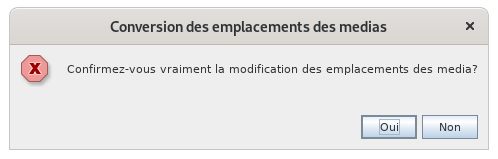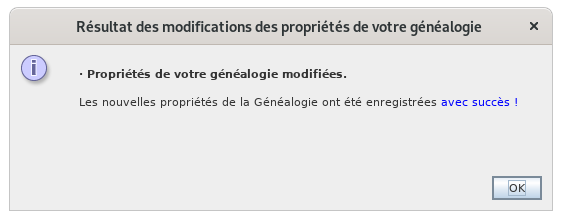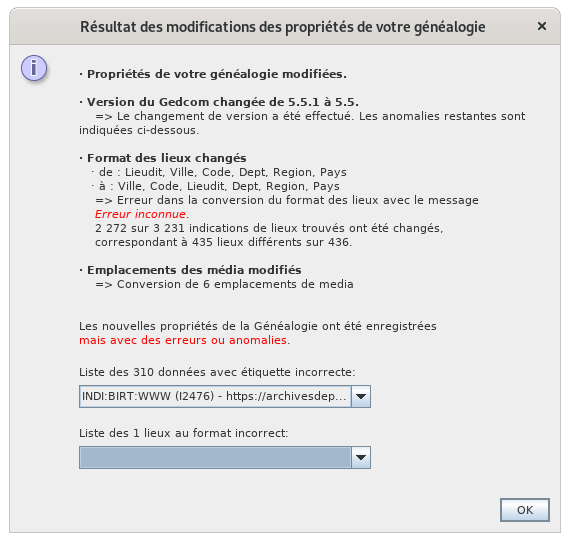Propriedades
Este assistente permite modificar as características, ou propriedades, de cada ficheiro de genealogia, que, no caso do Ancestris é um ficheiro em formato Gedcom.
Este assistente guia-nos passo-a-passo na modificação ou não de cada uma dessas propriedades.
Este assistente permite gerar o formato dos locais e, em particular, formatar todos os nomes dos locais numa só operação.
Este assistente permite gerar a localização e o formato dos ficheiros multimédia utilizados na genealogia e, em particular, de os formatar numa só operação, recuperando ficheiros espalhados em pastas diferentes.
Estas propriedades estão todas definidas na norma Gedcom e algumas são obrigatórias.
Todas elas são gravadas no cabeçalho do ficheiro Gedcom. São, portanto, específicas de cada genealogia.
Note que o cabeçalho de um ficheiro Gedcom também inclui alguns dados técnicos que, a priori, não são do seu interesse e aos quais o assistente não propõe modificações.
Se as pretender fazer, terá de utilizar um editor de texto para abrir o ficheiro e editá-las manualmente.
Propriedades propostas pelo assistente
-
Descrição da genealogia
-
Autor da genealogia
-
Idioma da informação fornecida na genealogia
-
Alfabeto utilizado (caracteres acentuados, várias línguas alfabéticas ao mesmo tempo para lugares ou apelidos, etc.)
-
Norma Gedcom desejada, 5.5 ou 5.5.1, por exemplo, para geo-coordenadas
-
Formato do nome do lugar: que elementos de endereço (cidade, código postal, país, etc.) e em que ordem nomear lugares
-
Localização da multimédia e recuperação de ficheiros espalhados
-
Informações sobre o programa que gravou a genealogia e o selo da última gravação. Apenas para informação.
Segue-se um detalhe dos passos propostos pelo assistente para modificar estas propriedades.
Todas as modificações que se seguem são aplicadas ao ficheiro unicamente no final do processo, após uma confirmação final. Não há perigo de realizar alterações durante o processo.
Inversamente, se não chegar mesmo ao fim do assistente, nenhuma modificação será efectuada e terá de recomeçar do zero.
Descrição
Este ecrã é usado para verificar o nome do ficheiro da sua genealogia e a sua localização no disco, para ter certeza de que está a editar o arquivo correcto.
Como indicado, o nome da genealogia no ficheiro pode ser diferente do nome do próprio ficheiro. Isto acontece porque pode ter copiado e renomeado o ficheiro fora do Ancestris. Em qualquer caso, o Ancestris substitui este nome em cada registo pelo nome do ficheiro do registo. Aqui também pode actualizar a descrição da sua genealogia.
Autor
Este ecrã mostra o primeiro investigador encontrado no ficheiro Gedcom. É habitualmente o autor da genealogia.
Pode actualizar os dados, se necessário.
O botão  memoriza os dados, se os quiser copiar para outro ficheiro Gedcom.
memoriza os dados, se os quiser copiar para outro ficheiro Gedcom.
O botão  cola os dados previamente copiados. Se não copiou dados, os dados mostrados são eliminados.
cola os dados previamente copiados. Se não copiou dados, os dados mostrados são eliminados.
Codificação dos dados
Este ecrã é muito técnico, mas importante, dado que permite eventualmente corrigir os parâmetros de codificação do ficheiro Gedcom.
Norma Gedcom
O primeiro ponto refere a norma Gedcom do ficheiro.
O Ancestris gera as duas versões em vigor, 5.5 e 5.5.1.
O Ancestris pode converter o seu ficheiro genealógico de 5.5 à 5.5.1 e vice-versa.
Se alterar a norma indicada no seu ficheiro, o Ancestris perguntar-lhe-á através da caixa "Converter", se deseja que o Ancestris execute as transformações correspondentes.
Além disso, se actualizar da versão 5.5 para a 5.5.1, o Ancestris também lhe perguntará se quer colocar os ficheiros multimédia em entidades multimédia.
Recomendamos que marque estas duas caixas.
Uma mensagem na parte inferior do assistente alerta-o sobre esta conversão.
Utilização dos caracteres com acentos
O ponto seguinte diz respeito à capacidade de exibir caracteres acentuados. Recomendamos o uso da codificação UTF-8, que cobre a maioria dos casos.
Pode ainda ter em sua posse ficheiros Gedcom com codificação ANSI ou ANSEL. Sugerimos que a mude.
Idioma e utilização
Estes dois outros parâmetros não têm impacto para si em geral, mas o Ancestris permite que os altere, caso queira trocar ou receber arquivos Gedcom dos quatro cantos do mundo.
- A lista pendente indica o idioma utilizado para escrever notas, textos das fontes, etc.
- Esta é uma informação meramente indicativa para a pessoa que seria convidada a reutilizar o seu ficheiro Gedcom;
- podemos utilizar vários idiomas ao inserir informações;
- não há tradução posterior ligada a este parâmetro.
- os botões de rádio permitem especificar uma utilização específica para os Mórmons, se necessário.
Critérios de locais
Aqui é onde especifica o formato dos lugares em toda a sua genealogia.
Pode especificá-lo ao criar o arquivo ou modificá-lo a qualquer momento ao longo do caminho.
Se o formato não precisar ser alterado, passe ao ecrã seguinte. Caso contrário, segue-se um exemplo de como alterá-los.
Exemplo de alteração do formato dos locais
Na imagem acima, as localizações são de jurisdições (ou critérios) dos EUA. Suponhamos que queremos utilizar o formato português. A ideia é dizer ao Ancestris o formato e ensiná-lo a mudar de um para o outro.
Primeiramente definimos o formato de chegada
- Utilizamos o botão Adicionar jurisdição
 para inserir os locais portugueses um por um no campo à direita.
para inserir os locais portugueses um por um no campo à direita. - Utilizamos o botão Remover jurisdição
 em cada uma das jurisdições americanas.
em cada uma das jurisdições americanas. - Utilizamos depois os botões de deslocamento
 para ordenar as jurisdições portuguesas, da menor para a maior.
para ordenar as jurisdições portuguesas, da menor para a maior.
O botão Inserir campo em branco  permite inserir uma jurisdição vazia e o botão Repor jurisdições
permite inserir uma jurisdição vazia e o botão Repor jurisdições  repõe as pré-definições.
repõe as pré-definições.
O ecrã abaixo mostra as jurisdições portuguesas já inseridas.
Seguidamente, indicamos a correspondência
Marcamos a caixa  e clicamos em
e clicamos em  , o que abre uma janela com a tabela de correspondência entre o formato de chegada e o formato desejado. O ecrã explica como proceder.
, o que abre uma janela com a tabela de correspondência entre o formato de chegada e o formato desejado. O ecrã explica como proceder.
Eis uma captura de ecrã após deslocar algumas jurisdições.
As jurisdições Porta e Rua não existem no formato de chegada, logo, ficam vazias no novo formato.
A jurisdição Zip_Code não está afectada a nenhuma jurisdição portuguesa. Se a afectarmos, por exemplo, a Rua, a informação será conservada, mas se se mantiver sem afectação, toda a informação desaparecerá durante a conversão.
Uma vez estabelecida esta correspondência, feche a janela clicando em Aceitar.
Se tivesse alterado o formato dos locais sem marcar a caixa de conversão, dois casos surgiriam:
- o número de jurisdições de chegada e final é diferente, caso em que o Ancestris assinalaria uma anomalia em todos os locais durante a verificação de anomalias;
- o número de jurisdições é o mesmo, caso em que acabou de fazer uma mudança de nome.
Gestão de multimédia
Este ecrã permite assegurar uma boa ligação entre o ficheiro Gedcom e os ficheiros multimédia.
Os 3 primeiros indicadores dizem-lhe quantos ficheiros Gedcom estão correctamente anexados ou não de acordo com a sua natureza, de todos os ficheiros multimédia indicados nos seus dados genealógicos.
O problema é, portanto, a linha vermelha acima, porque o Ancestris não poderá exibir o material correspondente.
Se você não tem esta linha vermelha, tudo está bem ebem, prossiga para o próximo passo.
D'oùDonde peutpode venirvir leo problème ?problema?
Avez-vousMoveu déplacéou vosrenomeou fichiersos médiasseus ?ficheiros multimédia?
SiSe votrea photosua estfotografia dansestiver unnum fichierficheiro / magénéalogie/photos/MaPhoto.minhaagenealogia/fotos/MinhaFoto.jpget que votre entité Individu référence cette photo dans une donnée a sua entidade Indivíduo referencia esta fotografia num dado FILEFICHEIRO /magénéalogie/photos/MaPhoto.minhaagenealogia/fotos/MinhaFoto.jpgalorsa leligação liené estválida. valide.Tudo Toutestá va bien.bem.
Maintenant,Mas, sise vousmover déplacezos vosseus fichiersficheiros photos,multimédia, ou simplementsimplesmente renommezos lerenomear, répertoirepor deexemplo, vos photos, votre photo serait donc ici:para: / (magénéalogie/media/MaPhoto.minhaagenealogia/multimedia/MinhaFoto.jpgaveccom mediamultimedia auem lieuvez de photosfotos), será o suficiente para quebrar a ligação com o ficheiro Gedcom, que continua a procurar em "fotos".
CelaO suffitassistente àmostra casserentão leuma lienfotografia aveccomo votreimagem fichiernão Gedcom qui lui est resté sur "photos".
L'assistant va donc afficher votre photo comme un média non trouvé.encontrada.
Avez-vousMoveu déplacéo votreseu fichierficheiro Gedcom ?Gedcom?
Plutôt queAlém de déplacermover vosos médias,ficheiros vousmultimédia, avezpode peut-êtresimplesmente simplementter déplacémovido votreo fichierficheiro Gedcom.
PositionPosição relativerelativa entre votreo Gedcom ete vosos médiasficheiros multimédia
SiSevososfichiersseusmédiasficheirossontmultimédiadécritsestiveremendescriminadospositionemrelativelocalizaçãoparrelativarapportaoàseuvotre fichierficheiro Gedcom,lealienligaçãoestéperdu,quebrada,carpoisdansnestececasocasdeveriavousterauriezmovidodûosdéplacerseusvosficheirosfichiersmultimédiamédiasaoenmesmomême temps.tempo;Nousrecomendamosvousquerecommandonsespecifiquedesempreneosspécifierseusvosficheirosmédiasmultimédiaqu'enempositionlocalizaçãorelativerelativadeaol'emplacementseudeficheirovotreGedcom,fichierumaGedcomvezcarquecelaissopermetlhedepermitedéplacermovervososfichiersseussansficheirosrenommersemlesrenomearliens.as ligações.
PositionPosição absolueabsoluta entre votreo Gedcom ete vosos médiasficheiros multimédia
SiSevososfichiersseusmédiasficheirosétaientmultimédiadécritsforamendescriminadospositionemabsolu,posiçãoleabsoluta,lienan'estligaçãopas perdu.mantém-se;Maismasl'inconvénientaestdesvantagemnéanmoinsé quesisevousmoverdéplacezavotresuagénéalogiegenealogiasurparauneumacléunidade USB, por exemplo, a multimédia terá permanecido no disco rígido e só poderá ver a multimédia se a unidade USBparpermanecerexemple,novosseumédiascomputador;- se
restésforsurparavotremostrardisqueadursuaetgenealogiavousaneumpourrezdosvoirseusvosparentes,médiasterá de mover os multimédia para a unidade USB. Mas então terá as ligações quebradas, porque o ficheiro Gedcom vai pensar quesiaindalaestãoclénoUSBseurestecomputador.surTerávotrequeordinateur.renomeá-los um Siporc'estumpournofaire voir votre généalogie à l'un de vos proches, il va falloir déplacer les médias sur la clé. Mais du coup les liens seront cassés car le fichier Gedcom va penser qu'ils sont encore sur votre ordinateur. Vous allez devoir les renommer par un dans leficheiro Gedcom oualors,usarvousesteutilisez cet assistant.assistente.
VosEliminou fichiersos ont été supprimés ?ficheiros?
UneOutra autrepossível raisonrazão possiblepara d'una lienperda perdude uma ligação entre votreo seu Gedcom ete vosos fichiersseus peutficheiros égalementtambém êtrepode laser suppressiona des fichiers sur disque. C'est plus embêtant car il faut déjà remettre la main dessus avanteliminação de continuerficheiros avecno l'assistantdisco. Isto é mais irritante porque tem de lhes pôr as mãos em cima antes de continuar com o assistente ou supprimereliminar lesas liensligações dansno le fichierficheiro Gedcom.
L'assistantOneassistentesupprimenãopaseliminalesasliens,ligações,ilapenasseascontente de les renommer.renomeia.
RésolutionResolução dudo problèmeproblema
SiSe vousestá êtesconfiante confiantde que vosos fichiersficheiros médiasmultimédia sontestão quelqueem partqualquer surpasta votredo ordinateur,seu cliquezcomputador, surclique leno boutonbotão dugrande basao defundo lada fenêtre similaire à celui -ci.janela.
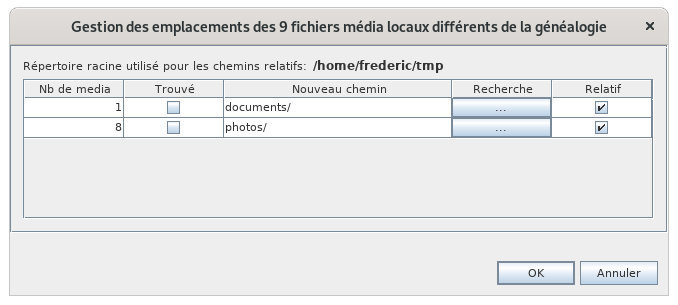
ElleNo donnecaso d'abordseguinte, ledevemos nom du répertoire où se trouve le fichier Gedcom et liste en dessous tous les chemins trouvés dans le Gedcom.
Dans le cas qui suit, il faut rattacherreanexar 1 mediamultimédia quique étaitestava dansem unum répertoirediretório documentsde relativementdocumentos relativo à l'emplacementlocalização dudo Gedcom (casecaixa cochéede dansseleção lana colonnecoluna Relatif)Relativo), ete 8 photosfotos quique étaientestavam dansno lediretório répertoirede photos.
fotos.
Sur
Em chacunecada desuma lignes,das cliquez sur le bouton de la colonne Recherche. La fenêtre suivante apparaît si jelinhas, clique surno lebotão premierda bouton.coluna Pesquisar. A janela seguinte aparece se eu clicar no primeiro botão.
Cette fenêtre va donc vous aider à trouver le fichier perdu.
- Le premier message rouge me dit que le répertoire documents n'existe pas.
- Le nom dans la colonne de gauche me donne le nom du fichier à chercher : Herald_Tribune.jpg
Avec le bouton Autres..., je vais indiquer à Ancestris le nom d'un autre répertoire racine à partir duquel chercher le fichier en question.
Ancestris cherchera le fichier dans tous les répertoires à l'intérieur de ce répertoire racine.
Les répertoires trouvés seront dans la colonne de droite.
Si je vois le répertoire qui m'intéresse, je le sélectionne. Le bouton Sélection devient alors disponible. Je le clique alors pour définir le répertoire trouvé comme nouveau répertoire racine.
Le fichier à troué devient vert car il a été trouvé.
Je ferme la fenêtre, je vois que la première ligne a changé, et je continue avec les autres lignes.
Quand toutes les cases Trouvé sont coché, c'est que je retrouvé tous les fichiers perdus.
Je clique sur OK.
La fenêtre Médias affiche maintenant ceci en bas :
Je peux toujours annuler, ou continuer en appuyant sur suivant.
A ces stade, aucune modification n'a été effectué dans le fichier Gedcom.
Logiciel utilisé
Cet écran est purement informatif.
Les informations qu'Ancestris vous donne sont celle inscrite dans votre fichier quant au logiciel qui a mis à jour en dernier votre généalogie.
Résultat
En cliquant sur Terminer à l'écran précédent, Ancestris vous demande chaque confirmation une par une.
Exemple ici avec la confirmation à donner sur la conversion des emplacements des médias.
Une confirmation vous est aussi demandée pour les lieux et pour le changement de norme.
Si vous confirmez, les transformations ont lieu.
En cas de simple modification, la fenêtre suivante apparaît et tout s'est bien passé.
En cas de transformation plus importante, la fenêtre résultat liste tous les changements qui ont eu lieu.
Dans un autre exemple créé pour illustrer, voici ce que donnerait un résultat avec des erreurs.
L'interprétation serait la suivante :
- Les propriétés simples ont été modifiées sans erreur.
- Le changement de norme a généré 310 erreur. Les étiquettes WWW ne sont par exemple par reconnu en norme 5.5. Toutes les erreurs sont listées dans le menu déroulant.
- Le changement de format de lieux a laissé 1 lieu avec une anomalie, un lieu vide.
- Le rattachement des 6 médias perdu s'est bien passé.
Si vous avez un doute et voulez recommencer, vous pouvez toujours Annuler l'opération complètement en cliquant sur le bouton Annuler de la barre d'outils générale d'Ancestris.
Si vous voulez analyser les anomalies, vous pourrez aussi aller dans Menu/Outils/Vérification Norme Gedcom et Anomalie.